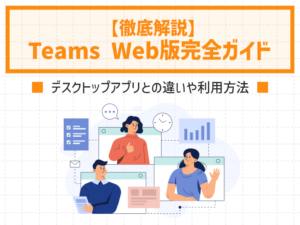徹底解説!Microsoft Teamsのファイル共有機能とその活用方法
現代のビジネス環境では、効率的な情報共有が不可欠です。特にリモートワークが普及する中で、クラウドベースのファイル共有ツールは企業にとって重要な役割を果たしています。その中でもMicrosoft Teamsは、コミュニケーションとコラボレーションを統合したプラットフォームとして、多くの企業で活用されています。本コラムでは、Teamsのファイル共有機能に焦点を当て、そのメリットや具体的な使い方、注意点について詳しく解説します。
目次
Teamsのファイル共有機能とは?
Microsoft Teamsのファイル共有機能は、チームメンバーがファイルを簡単に共有し、リアルタイムで共同編集できる機能です。この機能は、Microsoft 365の一環として提供され、Word、Excel、PowerPointなどのOfficeアプリケーションとシームレスに連携します。さらに、Teams内でのファイル共有は、SharePointやOneDriveと統合されており、ドキュメント管理が容易になります。
Teamsでファイル共有機能を使うメリット
1. リアルタイムの共同編集
Teamsを使うことで、複数のユーザーが同時に一つのドキュメントを編集することができます。これにより、プロジェクトの進捗が加速し、コミュニケーションが円滑になります。
2. アクセスの容易さ
インターネット接続があれば、どこからでもファイルにアクセスできるため、リモートワークや出張中でも仕事が進められます。
3. 統合されたプラットフォーム
Teamsは、チャット、ビデオ会議、ファイル共有などの機能を一つのプラットフォームに統合しています。これにより、ユーザーは複数のツールを切り替える必要がなくなり、業務効率が向上します。
4. セキュリティと管理
Microsoft 365のセキュリティ基準に基づいているため、データの安全性が高く、アクセス制御も厳格に行えます。これにより、企業情報の保護が確実に行われます。
Teamsでファイル共有機能でできること
1. ファイルのアップロードと共有
Teams内のチャネルやチャットでファイルをアップロードし、チームメンバーと共有できます。これにより、重要な資料やプロジェクトファイルを迅速に共有可能です。
2. ファイルの共同編集
Word、Excel、PowerPointなどのファイルを複数のユーザーが同時に編集できます。編集内容はリアルタイムで同期され、効率的なコラボレーションが実現します。
3. コメントとフィードバック
ファイル内にコメントを追加し、具体的なフィードバックを提供できます。これにより、修正点や改善点を明確に伝えることができます。
4. バージョン管理
Teamsはファイルのバージョン管理機能を提供し、過去のバージョンに戻すことができます。これにより、誤った変更や削除を簡単に元に戻せます。
5. アクセス権限の設定
ファイルごとにアクセス権限を設定でき、閲覧のみ、編集可能などの権限を細かく制御できます。これにより、情報の機密性を確保できます。
Teamsを使ったファイル共有方法
1. チャネルでのファイル共有
- Teamsの左側メニューから共有したいチャネルを選択します。
- 「ファイル」タブをクリックし、「アップロード」を選択します。
- 共有したいファイルを選択し、アップロードします。
- ファイルがアップロードされると、チャネル内の全員がアクセスできるようになります。
2. チャットでのファイル共有
- Teamsの左側メニューから「チャット」を選択します。
- 共有したい相手とのチャットを開きます。
- メッセージ入力ボックスの下にある「ファイル」アイコンをクリックし、共有したいファイルを選択します。
- ファイルをアップロードし、送信します。
3. OneDriveからのファイル共有
- Teamsの「ファイル」タブを開き、「OneDrive」を選択します。
- 共有したいファイルを選択し、「共有」ボタンをクリックします。
- 共有先を指定し、必要に応じてアクセス権限を設定します。
- 「送信」をクリックしてファイルを共有します。
Teamsでファイル共有する際の注意点
1. ファイルサイズの制限
Teamsにはファイルサイズの制限があるため、大容量のファイルを共有する場合は、OneDriveやSharePointを利用することを検討してください。
2. セキュリティ設定
ファイルを共有する際には、適切なセキュリティ設定を行うことが重要です。特に機密情報を含むファイルの場合、アクセス権限を厳密に設定しましょう。
3. バージョン管理の意識
複数人でファイルを編集する際は、バージョン管理を意識し、重要な変更点は必ずバージョンを保存するようにしましょう。これにより、データの整合性を保つことができます。
4. ファイル命名規則の統一
ファイル名を統一することで、どのファイルがどのプロジェクトに関連しているかを明確にし、ファイルの検索性を向上させることができます。
5. バックアップ
重要なファイルは定期的にバックアップを取り、万が一のデータ損失に備えましょう。OneDriveやSharePointの自動バックアップ機能を利用するのも一つの方法です。
まとめ
Microsoft Teamsのファイル共有機能は、現代のビジネス環境において非常に有用なツールです。リアルタイムの共同編集、アクセスの容易さ、統合されたプラットフォーム、セキュリティと管理のメリットを活かし、効率的なコラボレーションを実現します。
しかし、ファイルサイズの制限やセキュリティ設定、バージョン管理、ファイル命名規則の統一、バックアップなど、注意すべき点も多くあります。これらをしっかりと管理することで、Teamsを最大限に活用し、ビジネスの生産性を向上させることができます。
Teamsを使いこなすことで、日々の業務がスムーズになり、チーム全体のパフォーマンスが向上するでしょう。是非、このガイドを参考にして、Teamsのファイル共有機能を効果的に活用してください。
スータブル・ソリューションズではMicrosoftの認定パートナーとしてMicrosoftサービスのお取り扱いを行っております。ライセンス販売からセッティング・利活用に関わる包括的なサービスを展開しております。昨今、Web会議の風潮も浸透しMicrosoftTeamsを活用され始めたお客様も多くいらっしゃるかと思います。Teamsはその一部ですが、Microsoftのクラウド領域であるAzureを活用したBCP環境の構築、会社の機器を一元管理してくれるIntune、Saasアプリ全体のシングルサインオンを提供するEntraID、共有サイトとして利用できるSharepoint、提携業務を自動化してくれるPowerautomate、昨今話題のCopilotなどあらゆる分野での利活用が可能です。弊社ではITアウトソーシングサービスもメイン事業として行っており、サービスご利用中のお客様と共に継続的に業務の改善を行いながら成長を進めております。
更に詳しく知りたい方は以下のページもご覧下さい。
投稿者プロフィール

- スータブル・ソリューションズは日々のITに関するQ&Aから、ITインフラ周りの構築・保守サポートまでワンストップで対応します。IT化の信頼おけるパートナーとして貴社に最適なソリューションを提案し、課題解決にオーダーメイド型のサービスを提供します。
【有資格】
■事業免許
総務省 届出電気通信事業者 A-10-3067号
東京都公安委員会 事務機器商営業許可 第306660205689号
東京都 産業廃棄物収集運搬許可 第13-00-119879号
神奈川県 許可番号 01400119879号
■取得認証
情報セキュリティマネジメントシステムISO27001認証(登録番号 JUSE-IR-402)
情報処理支援機関「スマートSMEサポーター」(認定番号 第16号-21100052(18))